lurer du på hvordan du finner IP-adressen til sikkerhetskameraet du nettopp har kjøpt? Å finne IP-adressen til kameraet er viktig fordi du kan bruke den til å få tilgang til kameraets innstillinger eller til og med legge kameraet til en opptaker eller kamerahåndteringsprogramvare.
DET er mange måter du kan finne ip-adressen til sikkerhetskameraet på. Det enkleste er å bruke programvaren som kameraet leveres med. Hver produsent gir sine egne verktøy som bare skal fungere med sine merker.
Andre metoder inkluderer bruk AV EN IP-skanner for å skanne nettverket og liste alle enhetene som er funnet (inkludert kameraet). En annen måte er å sjekke enhetene som kobler ruteren og lokaliserer kameraet.
i denne komplette veiledningen viser vi trinnvis hvordan du finner kameraets IP-adresse uavhengig av merkenavnet. Kameraet må være koblet til nettverket på riktig måte, ellers kan det ikke oppdages. I tillegg vil vi liste OPP ALLE IP locator verktøy som hver produsent bruker.

Slik Kobler Du Sikkerhetskameraet på Nettverket
det er noen måter du kan koble kameraet til, men den grunnleggende ideen er at kameraet må være på samme nettverk som den bærbare/PC-EN der IP-skanneverktøyet er installert.
La oss ta en titt på diagrammet nedenfor. Kameraet må være koblet til samme ruter (WiFi eller vanlig) der den bærbare datamaskinen får internett fra. Eller det kan kobles til en bryter, og denne bryteren må kobles til samme ruter der den bærbare / PC-en er koblet til.

hvis den bærbare datamaskinen får internett fra router A og kameraet er koblet til en annen ruter som ikke har noe forhold til nettverket ditt, vil skanneprogramvaren ikke kunne oppdage kameraet. Det er fordi de er på forskjellige nettverk.
du kan drive kameraet via EN 12V DC – strømadapter eller Ved Hjelp Av PoE-funksjonen. Power-Over-Ethernet gjør at kameraet kan overføre dataene og få strøm via Samme Ethernet-kabel. Kontroller at bryteren eller ruteren Har PoE porter tilgjengelig, du bør være i stand til å se en «PoE» inskripsjon over porten.
HVORDAN finne IP-adressen Til Et Sikkerhetskamera
et SIKKERHETS-IP-kamera er en type elektronisk enhet som sender og mottar data via Internett (eller lokalt nettverk). Hvert kamera trenger en unik IP-adresse som du kan bruke til å vise live-kameraet eller administrere det over nettverket / Internett.
det er tre grunnleggende måter å finne IP-adressen til et kamera:
- Bruk produsentens ip locator-programvare
- Bruk EN TREDJEPARTS IP-skanner
- Finn IP-adressen til kameraet på ruterens innstillinger
Finn IP-kameraadressen ved hjelp av produsentens programvare
dette er den enkleste måten å finne IP-adressen til et sikkerhetskamera så lenge kameraet er koblet til samme nettverk. Hver produsent gir sitt eget kameraverktøy som kan brukes til å oppdage IP-adressen til sikkerhetskameraer.
For Eksempel bruker HIKVISION SADP-verktøyet til å oppdage kameraer og opptakere. Last ned programvaren på den bærbare datamaskinen, installer den og kjør den. Verktøyet vil skanne det lokale nettverket og liste eventuelle hikvision-enheter funnet.
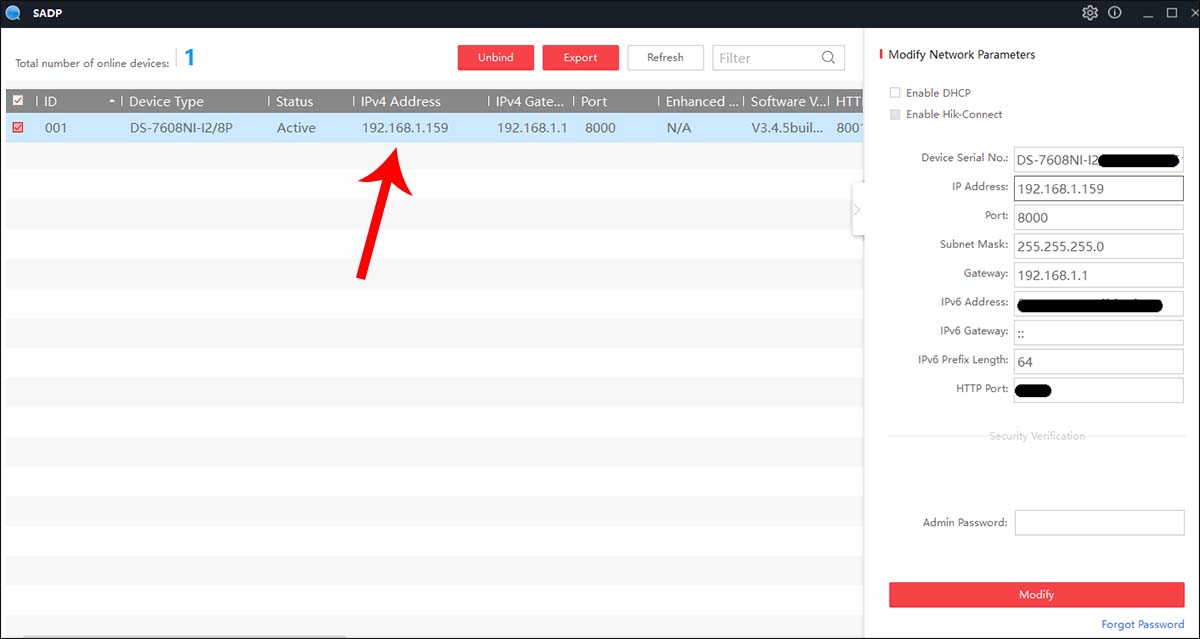 På dette verktøyet kan du endre IP-adressen til kameraet for å matche nettverket ditt, angi Getaway, Subnet Mask, sjekk modellnummeret til enheten, MAC-adressen, etc. I utgangspunktet kan du gjøre alle nødvendige modifikasjoner på kameraet.
På dette verktøyet kan du endre IP-adressen til kameraet for å matche nettverket ditt, angi Getaway, Subnet Mask, sjekk modellnummeret til enheten, MAC-adressen, etc. I utgangspunktet kan du gjøre alle nødvendige modifikasjoner på kameraet.
Nedenfor har Vi listet OPP ALLE IP detection kamera verktøy som brukes av store produsenter over hele verden. Bare finn ut merkevaren til kameraet og last ned skanneverktøyet. Installer den på din bærbare/PC, kjør den og la den skanne nettverket. Alle kameraene funnet vil bli oppført, og du kan justere innstillingene.
I Tillegg kan du sjekke brukerhåndboken som kameraet følger med, og se hvilket programvarenavn du skal bruke til å oppdage KAMERAETS IP-adresse. Noen ganger kommer programvaren på en medfølgende CD, men mesteparten av tiden kan lastes ned online på deres offisielle nettside.
Oppdagelsesverktøy For IP-Kameraer
disse verktøyene hjelper deg med å finne standard IP-adresse eller gjeldende IP-adresse FOR IP-kameraet, NVR eller DVR.
- 3xLogic: Visix IP-Oppsettverktøy. Rull ned til» Verktøy » – delen.
- ACTi: IP-Verktøy 4
- Alphafinity: IPC-Søkeverktøy
- Arecont: AV IP-Verktøy / AV200. Finn den som er kompatibel med enheten din.
- Avigilon: Kamera Konfigurasjonsverktøy (CCT)
- Akse: Akse IP-Verktøy / Akse Enhetsbehandling
- Bosch: Konfigurasjonsbehandling
- Brickcom: Enkel Konfigurasjon
- Dahua: ConfigTool. Gjelder For Dahua Oem selges under disse merkenavn: Activecam, Advidia, Amcrest, Ameta, Ascendent, Backstreet Surveillance, BV Security, CCTV Security Pros, CCTV Star, CP Plus (Orange Line), Dax Networks, eLine, ENS (formerly Eastern CCTV and SavvyTech), Expose, Lorex, GSS, Honeywell, IC Realtime, Ikegami, Impath Networks, Inaxsys, IndigoVision, Infinity CCTV, Innekt, Intelbras, KBVision, Lumixen, Maxron, Montavue, Oco, Optiview, Rhodium, RVI, Saxco, Security Camera King (Elite), Space Technology, Speco, ToughDog, Tyco Holis, Tyco Illustra Essentials, Unisight, VIP Vision, Watchnet, Winic, Zuum.
- Digital Watchdog: DW IP Finder
- EverFocus: IP Utility Program
- Geovision: GV IP Utility
- Hanwha / Samsung: Wisenet Device Manager
- HIKVISION: SADP verktøy. Gjelder For Hikvision Oem selges under disse merkenavn: ABUS, Acegear, Activecam, ADJ, Advidia, Alarm.com, Alibi, Allnet, Anaveo, Annke, Arcdyn, Armix, Aukoo Technology, Aventura Technologies, Avue, Cantek, Cctvstar, ClearWay, Skjult Sikkerhet, Dax-Nettverk, Dmp, Dodwell BMS, Dss, Dunlop, DVR Ubegrenset, Ellipse Sikkerhet, Epcom, Esypop, Ezviz, Gess Technologies, Global Nettverkssikkerhet, Govcomm, Grundig, Gvs Sikkerhet, Hinovision, Hitachi, Hitosino, Honeywell, Hunt CCTV, hyundai Security, Infinite Pixels, Innekt, Interlogix, Invidtech, Jfl, Jlinks, Laview, Lts, Mercury Security, Microview, Nelly ‘ S Security, Norelco Safecam, nord-KAMERAER, novicam, NTT, OCULUR, Onix. Power Technology, Beskytte Gruppe, Raster, Bemerkning Termisk, Rvi, Sikkerhet Visjon, Safire, Scati, SecurityTronix, Sentry CCTV, Skarp, Siqura, Smart CT Løsninger, SnapAV / Luma, Space Technology, Syscom, Technomate, Toshiba, Trendnet, Vantage Sikkerhet, Vezco CCTV, Videoteknika, Winic CCTV, Zicom.
- Illustra: Illustra Connect
- Interlogix: TruVision Enhetsbehandling
- Langse: IPC Søk
- LTS: Platinum IP Portal / Platinum Verktøysett
- Fortjeneste Lilin: IPScan
- Milesight: Milesight Smart Tools
- Oncam: Kamera Konfigurasjonsverktøy
- OpenEye: Nettverk Kamera Manager
- Panasonic: Enkel Ip Oppsett Verktøyet
- Pelco: Pelco Enhet Verktøyet
- Sony: SNC Verktøykassen
- Uniview: EZTools. Gjelder For Uniview Oem-er som selges under disse merkenavnene: 2M Technology, Cantronic, Cctv Security Pros, CNB, Cp Plus, Dax Networks, Dorani, Eclipse, Envirocams, Fermax Australia, Galaxy, Geovision, Gess, Global, Grupo PV (Voxel), Invid Tech, LTS, Norden (Eyenor), Openeye, Oviss, People Fu, Q-See Presidio line, Raster, Revo, Sikkerhetskamera Lager, Uniview Tec.
- Vivotek: Vivotek Shepherd
Finn IP-adressen til kameraet ved HJELP AV IP-adressefinner-verktøyet
ET IP-kamera eller en opptaker som alle andre nettverksenheter kan være plassert på nettverket ved hjelp av generisk ip-skannerprogramvare. Disse verktøyene kalles VANLIGVIS IP-adressefinnere og kan installeres på datamaskinen.
når du kjører, vil verktøyet skanne ditt lokale nettverk og vil liste alle enhetene som er koblet Til Internett (nettverk). Det vil liste enheter som skrivere, skannere, IP-kameraer, NVR, DVR, dørklokker, i utgangspunktet enhver enhet som har EN IP-adresse.
DET er mange GRATIS IP-skannere som du kan bruke, men De to mest populære Er Advanced IP Scanner og Angry IP scanner, både tilgjengelig For Windows og Mac. Last ned en av dem, installer den og kjør deretter programvaren.
som vist på skjermbildet nedenfor, vil det liste alle enhetene. Finn hvilken som er kameraet ditt, enten ved å inspisere merkenavnet eller ved å utelukke de andre enhetene.
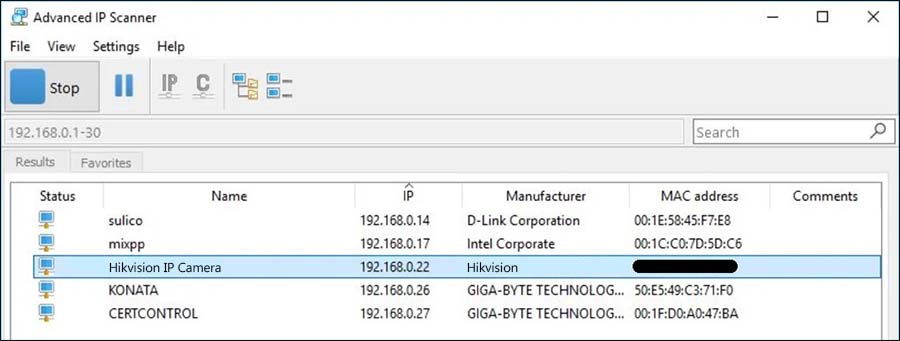
Oppdag kameraets IP-adresse på ruterinnstillingene
en annen MÅTE å finne UT av sikkerhetskameraets IP-adresse er ved å inspisere enhetene som er koblet til ruteren. Hvis du får tilgang til ruteren din, bør du se alle «DHCP-klientene» eller de vedlagte enhetene.
I Utgangspunktet vil alle enhetene som er koblet til ruteren eller til bryteren under ruteren, bli oppført på ruterinnstillingene. Det er som ruteren sier «dette er enhetene jeg kan se på slutten min».
alt du trenger å gjøre er å inspisere listen, utelukke enhetene som ikke er kameraer som» telefon»,» skriver » osv. Noen ganger vil merkenavnet på kameraet vises på listen(for eksempel » Hikvision «eller»Axis»).
i Tillegg kan kameraets IP-adresse identifiseres ved HJELP av MAC-adressen til kameraet som er oppført på kameraets boks. MAC-adressen ER en unik identifikator som knytter enhetene til produsenten, adressen finner du på etiketten eller klistremerket på pakken (noen ganger er det på selve kameraet).
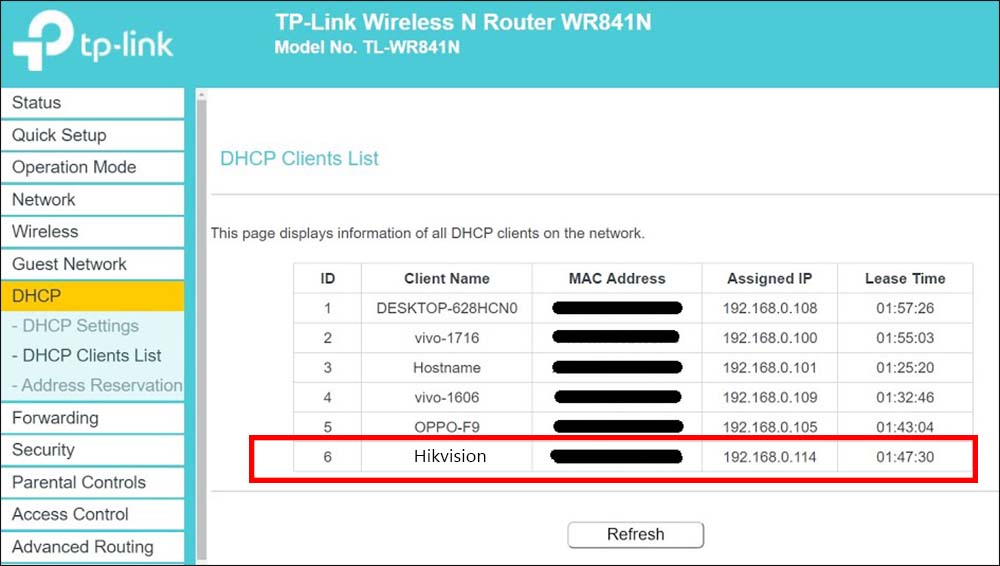
for eksempel, få tilgang til ruteren med standard IP-adresse (vanligvis er det 192.168.1.1 eller 192.168.0.1), skriv inn passordet til ruteren Og naviger til de vedlagte enhetene. Kontroller listen nøye og finn kameraet (enten ved å identifisere DET VIA MAC-adressen eller bare produsentens merkenavn).
trenger du kameraets IP-adresse hvis Du bruker En PoE NVR?
Teknisk trenger Du Ikke å finne ut ip-adressen til kameraet hvis du bruker EN NVR med en innebygd PoE-bryter. I dette tilfellet er kameraene ikke koblet til en ekstern bryter eller ruter, i stedet går de rett på BAKSIDEN av NVR.
NVR vil automatisk oppdage kameraene, tildele dem en unik IP-adresse, aktivere dem automatisk ved å gi kameraene samme legitimasjon SOM NVR, og så vil de bare dukke opp på skjermen.
De fleste nyere NVR fungerer slik, det er ikke nødvendig å gjøre noen konfigurasjon, de er designet for å være plug and play. Men hvis kameraene ikke er nye og ble brukt med en ANNEN NVR, må du finne kameraets IP-adresse og tilbakestille innstillingene til standard, slik at den nye NVR kan automatisk oppdage dem.
Merk: PoE NVR vil automatisk plassere kameraet på et subnett, noe som betyr AT DENNE IP-kameraadressen bare brukes til videooverføring fra kameraet til NVR. Du kan deretter få tilgang til opptak og live view etter tilkobling NVR til en skjerm. Du kan ikke få tilgang til kameraet individuelt, du kan bare få tilgang til dem via NVR.
hvordan få tilgang til kameraet via nettleseren ved HJELP AV IP-Adressen?
IP-adressen til kameraet må endres for å matche ruterenes IP-adresse. For eksempel, HVIS ruterenes IP-adresse er 192.168.1.1, bør kameraets IP-adresse være det samme formatet 192.168.1.XXX ER ET TALL mellom 2 og 254. Vi anbefaler å bruke et høyere område for å unngå IP-konflikter, la oss si at kameraets IP-adresse er satt til 192.168.1.100.
noen logikk, hvis ruterenes adresse er 192.168.0.1, bør kameraet være i samme format (for eksempel 192.168.0.100). Eller hvis ruterenes adresse er 10.0.0.1, kan kameraet settes på 10.0.0.100. For å få ideen, må kameraets IP-adresse matche ditt lokale nettverk.
NÅR du har identifisert OG riktig endret ip-adressen til kameraet, kan du få tilgang til kameraet direkte via nettleseren. Åpne nettleseren din, helst Internet Explorer Eller Mozilla Firefox, og skriv INN ip-adressen til kameraet eller opptakeren (NVR, DVR). For eksempel http://192.168.1.100.

hvis alt er i orden, bør du se påloggingsskjermen. Noen ganger vil kameraet be brukeren om å installere plugins, installere dem og oppdatere siden. Skriv deretter inn brukernavnet og passordet til kameraet.
du bør se kameraets live view og konfigurasjonen eller innstillingssiden (vilkårene avhenger av merkenavnet). På innstillingene kan du gjøre justeringer på kameraet, for eksempel bildeparametere, fargeforbedring eller nettverksinnstillinger som bildefrekvens, båndbredde, komprimeringstype osv.
med andre ord kan alle innstillingene som kameraet tilbyr, justeres ved å få tilgang til DET via en nettleser ved HJELP AV IP-adressen.
noen parametere som du må ta hensyn til er portene. Disse portene brukes til å få tilgang til kameraet eksternt via en telefonapp eller en datamaskin. Det er fire hovedhavner:
- HTTP-port (for ekstern tilgang til datamaskinen),
- Serverport (for telefonapper)
- RTSP-port (for ekstern strømming) og
- ONVIF-port(for å koble kameraet til en tredjeparts programvare / app).
du må kanskje endre disse portene og gjøre dem unike, eller du kan la standardverdiene. Avhengig av kameraets merke, må du kanskje åpne (port forward) en eller alle av dem på ruteren for ekstern tilgang.
men for de nye kameramodellene er det ikke nødvendig å gjøre noen port videresending, de er utformet annerledes, og alt du trenger å gjøre er å installere kameraets telefonapp og skanne QR-koden på boksen eller på innstillingssiden. Da bør du se alle kameraene.
Denne nye teknologien kalles P2P og lar brukeren enkelt få tilgang til kameraets live streaming lokalt og eksternt ved HJELP AV uid (unikt ID) nummer eller kameraet.
Konklusjon
for å finne IP-adressen til sikkerhetskameraet ditt er det ganske enkelt, den raskeste metoden er den der DU bruker IP finder-verktøyet fra produsenten av kameraet. Bare last ned programvaren som fungerer for kameraet ditt, installer det og skann deretter nettverket. Kameraet vil bli oppført der, og du kan endre passordet tilsvarende.